วิธีเล่นเกมจำลองบน Steam Deck ของคุณด้วย EmuDeck
ลิงค์ด่วน
⭐ คุณควรใช้ EmuDeck เพื่อจำลองเกมบน Steam Deck หรือไม่
⭐วิธีตั้งค่า EmuDeck บน Steam Deck
ประเด็นที่สำคัญ
EmuDeck เพิ่มความคล่องตัวในการจัดการและการติดตั้งโปรแกรมจำลองที่ปรับแต่งเป็นพิเศษสำหรับระบบปฏิบัติการ SteamOS ที่ใช้ Linux เป็นศูนย์กลางของ Steam Deck โดยมอบประสบการณ์ผู้ใช้ที่ราบรื่นให้กับผู้ใช้
การใช้ EmuDeck อาจส่งผลให้เกิดการสะสมของโปรแกรมจำลองบนอุปกรณ์ของคุณซึ่งเกินความต้องการที่แท้จริงของคุณ อย่างไรก็ตาม ควรสังเกตว่าตัวเลียนแบบเพิ่มเติมเหล่านี้สามารถถอดออกได้ในภายหลัง หากต้องการ
EmuDeck มอบโซลูชั่นที่สะดวกสบายสำหรับการจัดการทางลัดเกมบน Steam ผ่านทาง Steam ROM Manager ที่เป็นนวัตกรรมใหม่ คุณสมบัตินี้ช่วยให้ผู้ใช้สามารถเพิ่มเกมจำลองที่พวกเขาชื่นชอบลงในคลัง Steam ได้โดยตรงและเปิดใช้งานได้อย่างง่ายดายในโหมดเกม
Steam Deck ได้รับเสียงชื่นชมอย่างมากจากความสามารถในการทำหน้าที่เป็นแพลตฟอร์มจำลอง อย่างไรก็ตาม บางคนอาจสงสัยว่าจะตั้งค่าและใช้งานโปรแกรมจำลองบนอุปกรณ์นี้อย่างมีประสิทธิภาพได้อย่างไร ในเรื่องนี้ เราจะเจาะลึกกระบวนการเล่นเกมจำลองบน Steam Deck โดยใช้ EmuDeck ซึ่งทำหน้าที่เป็นโซลูชันที่ครอบคลุมสำหรับการจัดการแง่มุมต่างๆ ของประสบการณ์การจำลอง
คุณควรใช้ EmuDeck เพื่อจำลองเกมบน Steam Deck หรือไม่
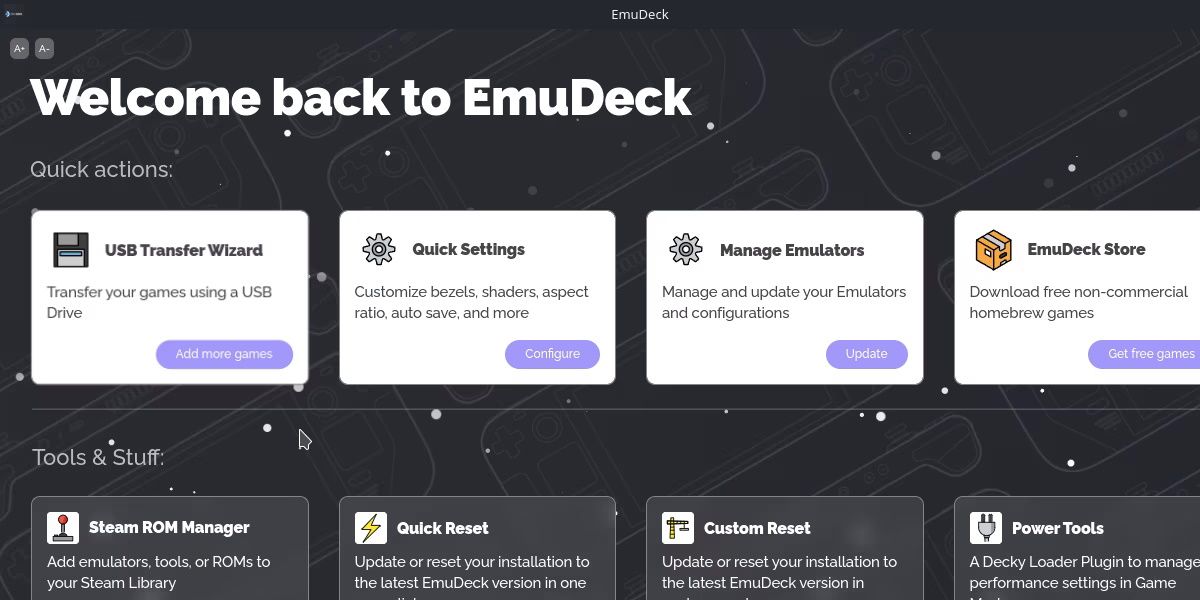
ตัวเลือกเริ่มต้นที่ต้องเลือกเกี่ยวข้องกับโปรแกรมจำลองที่จะใช้งาน จากการนำเสนอในปัจจุบัน EmuDeck ได้รับเลือกให้เป็นทางเลือกที่ต้องการ เนื่องจากการผสานรวมที่ราบรื่นและอินเทอร์เฟซที่ใช้งานง่าย ทำให้เป็นตัวเลือกที่สะดวกสำหรับคนส่วนใหญ่
EmuDeck เพิ่มความคล่องตัวให้กับกระบวนการตั้งค่าและจัดระเบียบโฟลเดอร์โปรแกรมจำลองบนอุปกรณ์ของคุณ เนื่องจาก Steam Deck ทำงานโดยใช้ระบบปฏิบัติการบน Linux เป็นมาตรฐาน วิธีการนี้จึงมอบข้อได้เปรียบที่สำคัญในแง่ของความสะดวกและประสิทธิภาพ
Steam Deck เข้ากันได้กับแอปพลิเคชันจำลองหลายตัว แต่ EmuDeck สร้างความแตกต่างด้วยการจัดการการอัปเดตซอฟต์แวร์อย่างมีประสิทธิภาพ และผสานรวมเครื่องมือจากภายนอกภายในอินเทอร์เฟซได้อย่างราบรื่น
แม้ว่า EmuDeck อาจมีข้อบกพร่องบางประการ แต่ข้อเสียเปรียบหลักประการหนึ่งก็คือ มันมักจะจำเป็นต้องติดตั้งโปรแกรมจำลองจำนวนมากมากกว่าที่ตั้งใจไว้ในตอนแรก อย่างไรก็ตาม ผู้ใช้มีตัวเลือกในการถอนการติดตั้งหรือลบส่วนประกอบที่ไม่ต้องการออกจากระบบตามขั้นตอนการกำหนดค่าเริ่มต้น
สำหรับผู้ที่เลือกติดตั้งโปรแกรมจำลองอย่างอิสระ ส่วนใหญ่สามารถพบได้ในร้านค้า Discover หากคุณชื่นชอบโอกาสในการใช้ EmuDeck ฉันจะให้โครงร่างของขั้นตอนต่อมาที่จำเป็นสำหรับกระบวนการติดตั้งและกำหนดค่า
วิธีการตั้งค่า EmuDeck บน Steam Deck
เพื่อกำหนดค่า EmuDeck อย่างเหมาะสม ความคุ้นเคยกับการใช้ Steam Deck ในโหมดเดสก์ท็อปถือเป็นสิ่งสำคัญ ตามข้อกำหนดเบื้องต้น ตรวจสอบให้แน่ใจว่าคุณมีความเชี่ยวชาญในการใช้ Steam Deck เป็นแพลตฟอร์มคอมพิวเตอร์ทั่วไป
เพื่อเริ่มต้นกระบวนการ โปรดเปิดใช้งานโหมดเดสก์ท็อปโดยกดปุ่มเปิด/ปิดอย่างแน่นหนา และเลือก"สลับไปยังเดสก์ท็อป"จากตัวเลือกที่มี
ติดตั้งและตั้งค่า EmuDeck
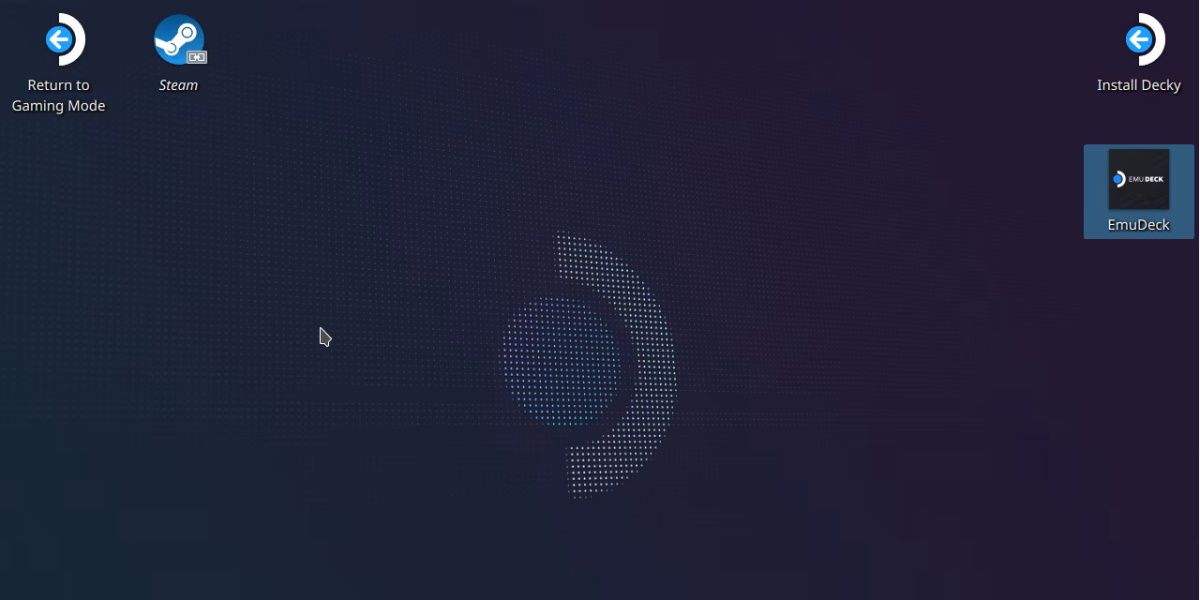
เมื่อคุณเปลี่ยนมาใช้โหมดเดสก์ท็อปแล้ว คุณจะต้องไปที่ เว็บไซต์ EmuDeck และดาวน์โหลดแพ็คเกจการติดตั้ง ตรวจสอบให้แน่ใจว่าคุณทำสิ่งนี้บน Steam Deck จริงของคุณ เว้นแต่คุณเต็มใจที่จะคัดลอกมันจากอุปกรณ์อื่น
ก่อนที่จะรันซอฟต์แวร์ จำเป็นต้องค้นหาและถ่ายโอนแพ็คเกจการติดตั้งไปยังตำแหน่งที่กำหนดบนพื้นที่ทำงานเดสก์ท็อปของ Steam Deck ของคุณ โดยทั่วไป รายการนี้สามารถพบได้ในไดเร็กทอรี"ดาวน์โหลด"ของระบบคอมพิวเตอร์ของคุณ เพื่ออำนวยความสะดวกในกระบวนการนี้ กรุณาใช้วิธีลากและวางเพื่อย้ายไฟล์ไปยังเดสก์ท็อป เนื่องจากการไม่ทำเช่นนั้นอาจส่งผลให้สคริปต์ทำงานไม่ถูกต้อง
เมื่อรันโปรแกรม การแจ้งเตือนจะปรากฏขึ้นเพื่อสอบถามว่าคุณมั่นใจในความปลอดภัยของไฟล์หรือไม่ หากคุณเลือกที่จะดำเนินการต่อ เพียงเลือก’ดำเนินการต่อ'
ในระหว่างขั้นตอนการติดตั้ง อาจเป็นไปได้ว่าจะมีการเปิดหลายหน้าต่างในขณะที่สคริปต์ดาวน์โหลดและติดตั้งส่วนประกอบที่จำเป็น ในที่สุด คุณจะเห็นตัวเลือกระหว่างการติดตั้งใน"โหมดง่าย"หรือ"โหมดกำหนดเองขั้นสูงกว่า"
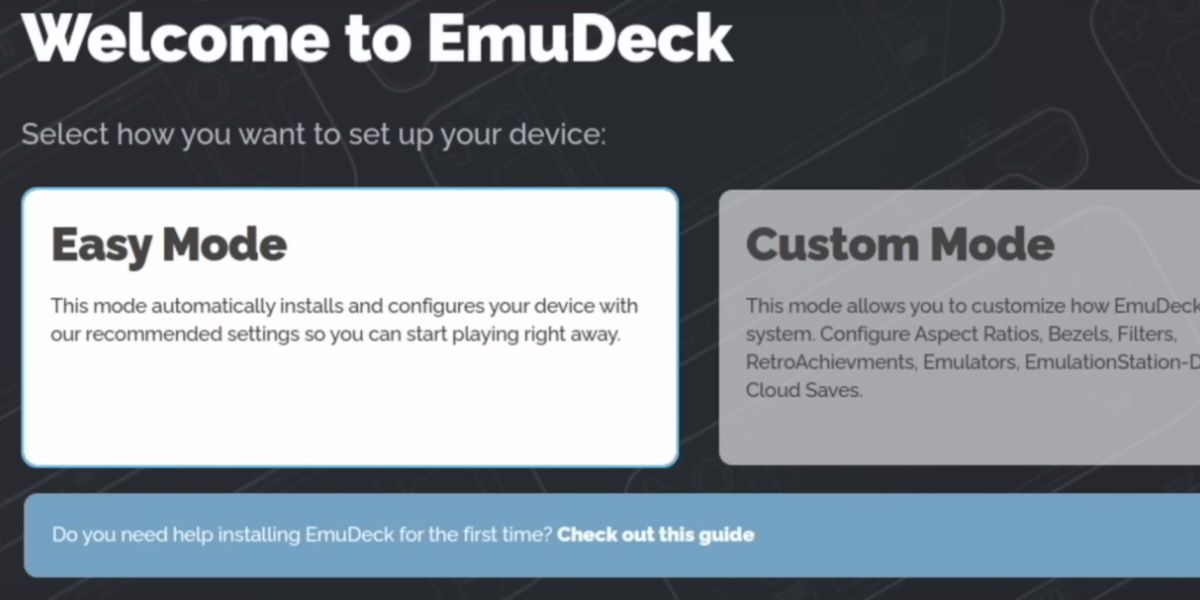
เราได้เลือกตัวเลือกที่ง่ายที่สุดที่มีอยู่ เนื่องจากมีความซับซ้อนน้อยที่สุด
การเลือกทางเลือกที่เหลือควรต้องมีการชี้แจงเพียงเล็กน้อย คุณจะมีทางเลือกในการดาวน์โหลด EmuDeck ลงในหน่วยความจำภายในอุปกรณ์ของคุณหรือการ์ด SD ภายนอก นอกจากนี้ คุณจะได้รับชุดซอฟต์แวร์จำลองเพื่อเลือก การติดตั้งทุกโปรแกรมเหล่านี้แทบจะไม่ส่งผลกระทบต่อความจุ ดังนั้น ขอแนะนำให้คุณดำเนินการนี้ต่อ หากคุณไม่ต้องการเพิ่มแอปพลิเคชันเพิ่มเติมในภายหลัง
เมื่อทำการเลือกโปรแกรมจำลองแล้ว ขั้นตอนการติดตั้งจะเป็นไปตามความเหมาะสม ด้วยเหตุนี้จึงมีชุดโปรแกรมจำลองที่มีอุปกรณ์ครบครันอยู่ใกล้มือ ซึ่งได้รับการปรับให้เหมาะสมเพื่อรองรับส่วนประกอบดั้งเดิมของ Steam Deck และการกำหนดค่าอินพุต
ย้าย ROMS ของคุณไปที่ EmuDeck
สิ่งสำคัญคือต้องมีความเข้าใจอย่างถ่องแท้เกี่ยวกับตำแหน่งที่เก็บ ROM ตลอดจนเงื่อนไขเบื้องต้นที่จำเป็น รวมถึงไฟล์ BIOS ก่อนที่จะดำเนินการตามกระบวนการติดตั้งของคุณ
ตำแหน่งของโฟลเดอร์ “Emulation” ภายในอุปกรณ์ของคุณอาจแตกต่างกันไป ขึ้นอยู่กับว่าได้รับการติดตั้งในตำแหน่งเริ่มต้นหรือบนอุปกรณ์จัดเก็บข้อมูลภายนอก เช่น การ์ด SD หากอยู่ในโฮมไดเร็กตอรี่ของผู้ใช้ ก็สามารถพบได้ที่นั่น อย่างไรก็ตาม หากมันถูกวางไว้บนรากของสื่อบันทึกที่ถอดออกได้ นั่นก็จะทำหน้าที่เป็นที่พักผ่อนเช่นกัน
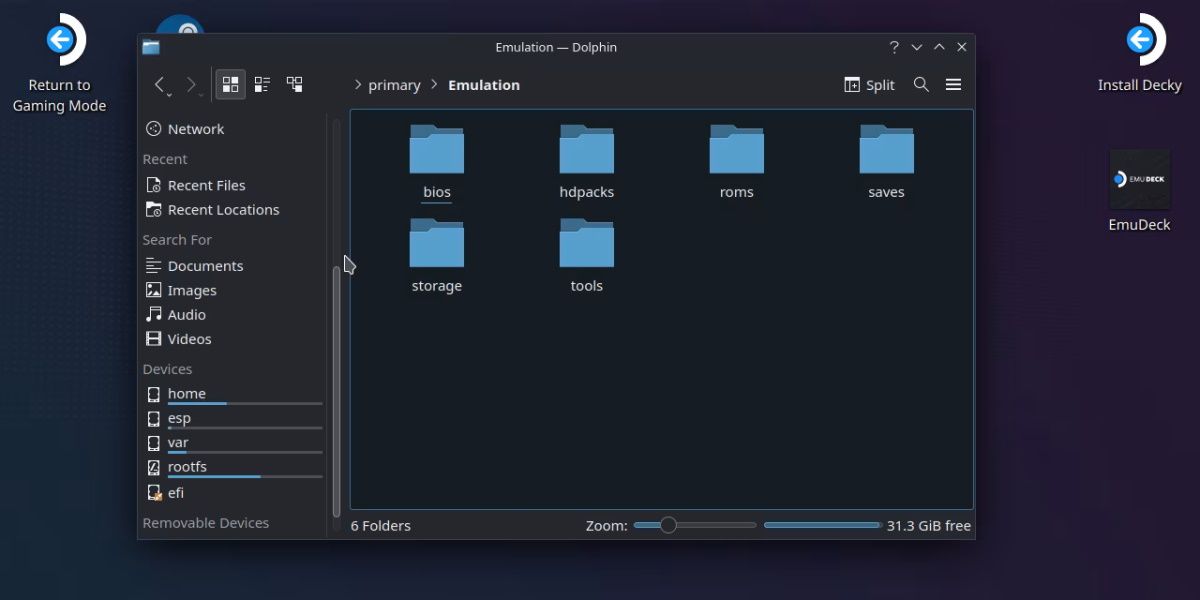
EmuDeck ได้รับการออกแบบในลักษณะที่ใช้ไดเรกทอรีที่ใช้ร่วมกันสำหรับการกำหนดค่าโปรแกรมจำลองทั้งหมด โดยเฉพาะอย่างยิ่ง โฟลเดอร์ “roms” จะรวมโฟลเดอร์ย่อยซึ่งแสดงถึงแต่ละคอนโซลที่สามารถจำลองได้ ด้วยการวาง Nintendo Switch ROM ภายในโฟลเดอร์"Switch"ที่เกี่ยวข้องซึ่งอยู่ในไดเร็กทอรี"roms"ทั้งตัวเลียนแบบ Yuzu และ Ryujinx จะสามารถเข้าถึงและเรียกใช้ไฟล์ ROM เฉพาะนั้นได้
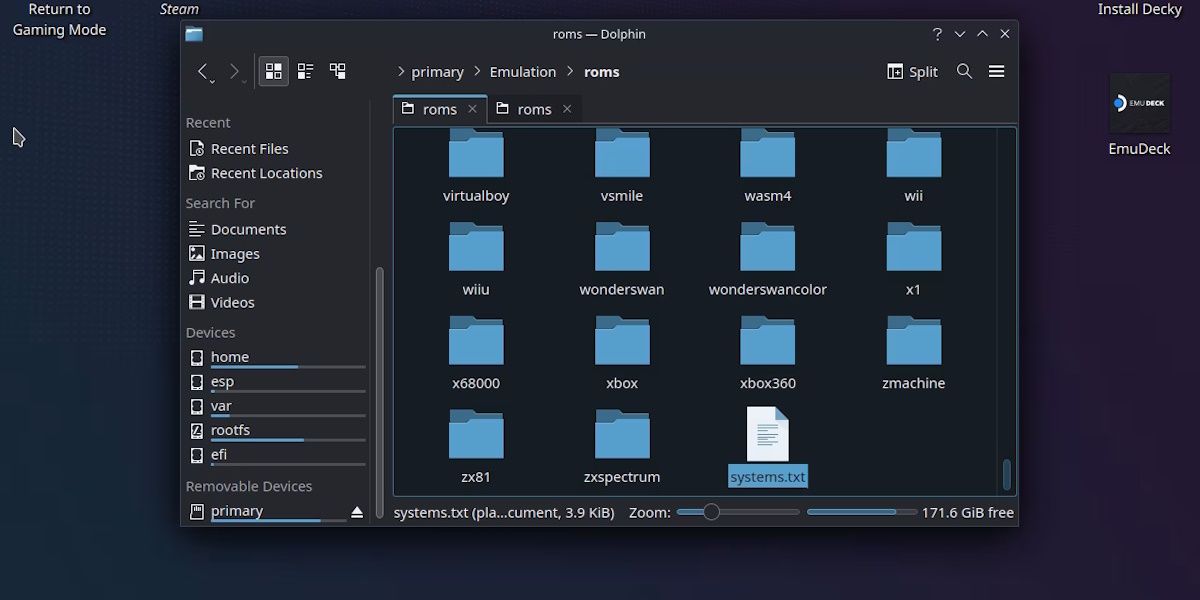
เพื่อที่จะยืนยันไดเร็กทอรีที่กำหนดสำหรับคอนโซลเกมโดยเฉพาะ เราอาจอ้างอิงถึงเนื้อหาของไฟล์ “systems.txt” ซึ่งอยู่ที่ส่วนท้ายของลำดับชั้นไดเร็กทอรี นอกจากนี้ เป็นที่น่าสังเกตว่าแต่ละโฟลเดอร์จะมีไฟล์ “systeminfo.txt” ที่ให้มาด้วย ซึ่งให้ข้อมูลโดยละเอียดเกี่ยวกับรูปแบบไฟล์ ROM ที่เข้ากันได้ซึ่งเชื่อมโยงกับแพลตฟอร์มเกมนั้น ๆ
ไฟล์ BIOS สามารถจัดระเบียบในลักษณะรวมศูนย์ภายในไดเร็กทอรี “bios” เดียวกัน โดยที่ไฟล์เหล่านั้นจะสามารถเข้าถึงได้โดยโปรแกรมจำลองที่ต้องการ ในการพิจารณาว่าไฟล์ระบบใดที่จำเป็นสำหรับโปรแกรมจำลองแต่ละตัว ผู้ใช้อาจกลับไปที่อินเทอร์เฟซหลักของ EmuDeck เลือก"จัดการโปรแกรมจำลอง"จากนั้นคลิกที่ตัวเลือก"จัดการ"ที่เกี่ยวข้องกับโปรแกรมจำลองเฉพาะที่ต้องการ
โปรแกรมจำลองจำนวนมากภายใน EmuDeck มาพร้อมกับไฟล์ระบบที่จำเป็น แม้ว่าทางเลือกอื่น เช่น DuckStation จะกำหนดให้ผู้ใช้ต้องจัดเตรียมไฟล์ BIOS ของตนเองโดยแยกจากกัน
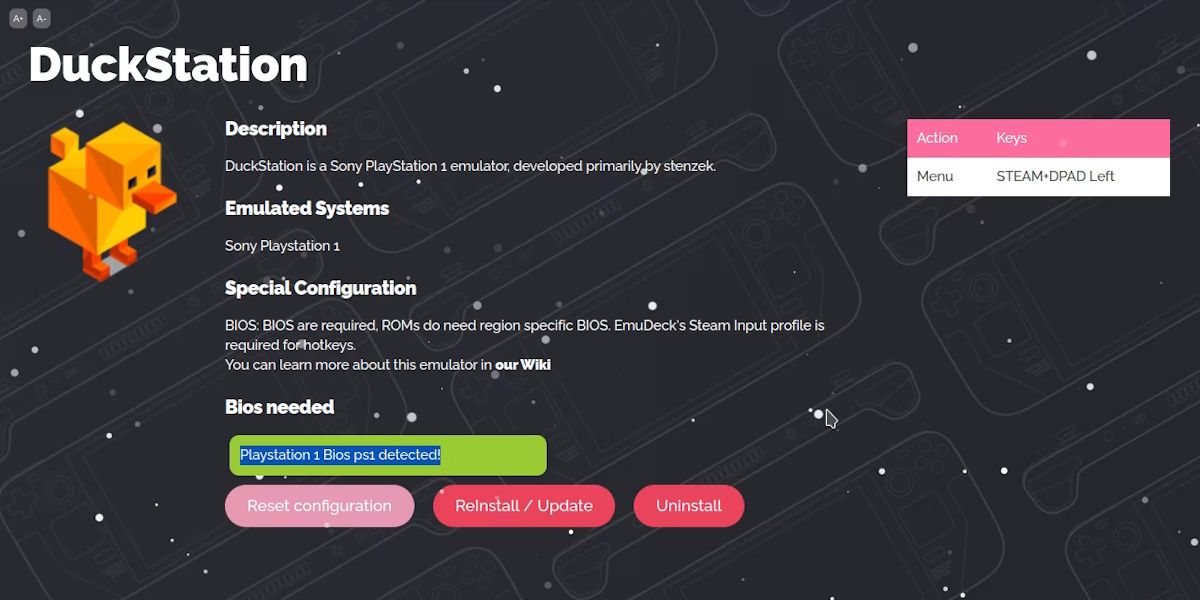
โปรดทราบว่า Steam Deck ไม่มีฟังก์ชันการทำงานใดๆ สำหรับการถ่ายโอนไฟล์ระหว่าง Steam และอุปกรณ์ภายนอก เช่น ไดรฟ์ USB เพื่อให้การถ่ายโอนดังกล่าวเกิดผล คุณต้องใช้อะแดปเตอร์ฮาร์ดแวร์ต่อพ่วงเพื่อเชื่อมต่ออุปกรณ์จัดเก็บข้อมูลที่ต้องการเข้ากับพอร์ตของ Steam Deck หรือค้นหาวิธีการเพิ่มเติมสำหรับการส่งไฟล์แบบไร้สายระหว่างทั้งสองระบบ
ขั้นตอนสุดท้ายในการตระหนักถึงศักยภาพสูงสุดของโปรแกรมจำลอง Steam Deck นั้นยังไม่เสร็จสิ้น อย่างไรก็ตาม ขณะนี้ส่วนประกอบที่จำเป็นทั้งหมดพร้อมให้คุณใช้เพื่อเริ่มกระบวนการแล้ว
เพิ่มอีมูเลเตอร์ให้กับโหมดการเล่นเกมของ Steam Deck ของคุณ

มีผู้ได้รับชุดซอฟต์แวร์จำลองสำเร็จแล้ว แต่พบว่าไม่สะดวกที่จะเริ่มต้นสภาพแวดล้อมเดสก์ท็อปเสมือนอย่างสม่ำเสมอทุกครั้งที่พวกเขาต้องการเล่นเกม
EmuDeck นำเสนอแนวทางที่ไม่เหมือนใครในการแก้ไขปัญหานี้ ภายในส่วน"เครื่องมือและสิ่งของ"ของ EmuDeck ผู้ใช้สามารถเข้าถึง"Steam ROM Manager"ในการเปิดใช้งานคุณสมบัตินี้ ตรวจสอบให้แน่ใจว่าคุณคลิกที่ปุ่ม"ใช่"เมื่อได้รับแจ้งจากข้อความเตือน
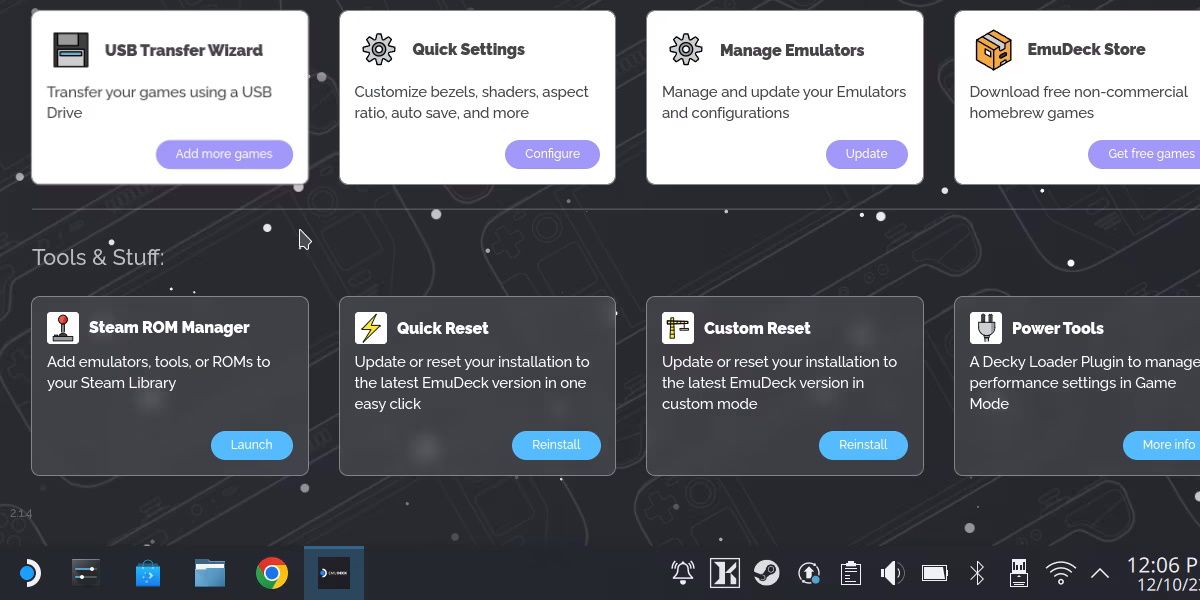
Steam ROM Manager ปรับปรุงขั้นตอนในการรวมลิงค์เปิดเกมภายในคลัง Steam ทำให้ผู้ใช้สามารถเข้าถึงได้ในขณะที่อยู่ในโหมดเล่นเกม ยูทิลิตี้นี้จะสแกนคอลเลกชันวิดีโอเกมจำลองและเพิ่มแต่ละเกมแยกกันเป็นทางลัดภายในแพลตฟอร์มดิจิทัล
เพื่อให้คุณสมบัตินี้มีประสิทธิภาพ จำเป็นต้องถ่ายโอนไฟล์ ROM ที่จำเป็นก่อนที่จะใช้ตัวเลือกนี้ กระบวนการนี้ตรงไปตรงมา เพียงคลิกที่ “ดูตัวอย่าง” ตามด้วย “แยกวิเคราะห์”
เมื่อสร้างรายชื่อเกม ตัวเลือกในการบันทึกเกมลงใน Steam จะพร้อมใช้งาน เมื่อเพิ่มชื่อที่ต้องการทั้งหมดแล้ว เพียงคลิกที่"บันทึกไปยัง Steam"เพื่อจัดเก็บไว้ในไลบรารีนี้ ในเซสชันการเล่นเกมครั้งต่อๆ ไป ทางลัดเกมที่ไม่ใช่ Steam ของคุณจะสามารถเข้าถึงได้ผ่านหมวดหมู่"เกมที่ไม่ใช่ Steam"
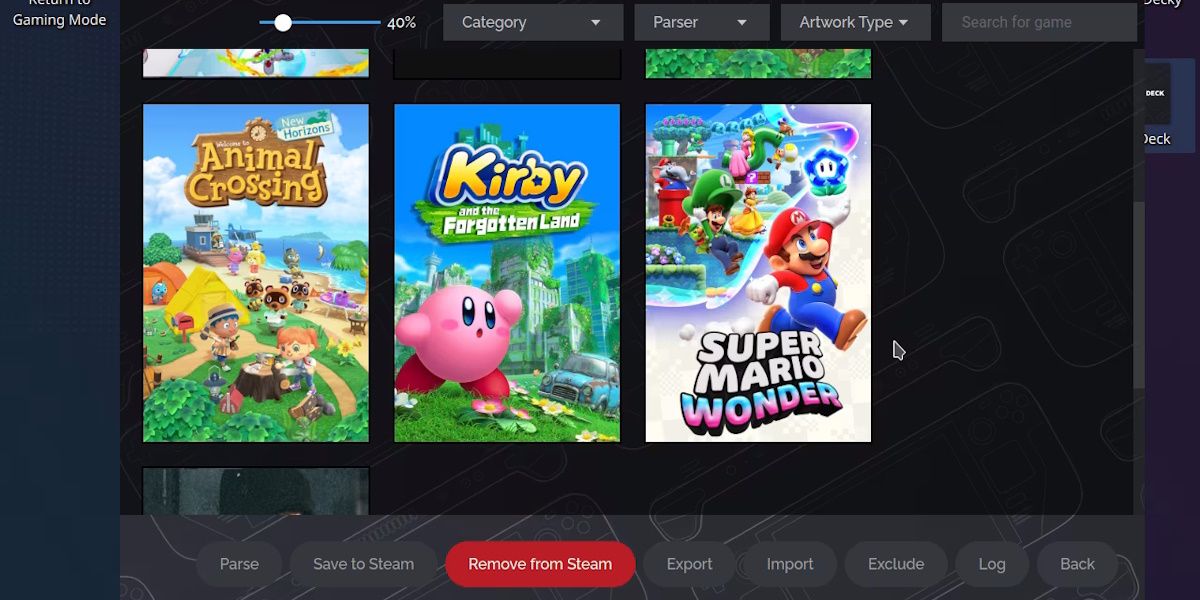
เมื่อคุณพร้อมที่จะดื่มด่ำกับประสบการณ์การเล่นเกมจำลองบน Steam Deck ของคุณ เพียงเลือกทางลัดเกมจำลองเพื่อเริ่มเล่น ในบางกรณี เมื่อคลิกทางลัด โปรแกรมจำลองอาจปรากฏขึ้นชั่วขณะก่อนที่จะเปลี่ยนเส้นทางไปยังเกมที่ต้องการ โปรดอดทนรอในขณะที่กระบวนการนี้เกิดขึ้น เนื่องจากอาจใช้เวลาช่วงสั้นๆ เพื่อให้การเปลี่ยนเส้นทางเกิดขึ้น
EmuDeck มอบประสบการณ์ที่ง่ายดายและราบรื่นให้กับผู้ใช้ เมื่อกำหนดค่าอย่างถูกต้องแล้ว มันต้องการการบำรุงรักษาเพียงเล็กน้อยและทำงานอย่างต่อเนื่องโดยไม่มีการหยุดชะงักหรือความยุ่งยากใด ๆ สิ่งนี้ทำให้บุคคลสามารถใช้แพลตฟอร์มได้อย่างง่ายดายและเข้าถึงเกมโปรดของพวกเขาผ่าน Steam Deck ได้อย่างตรงไปตรงมา